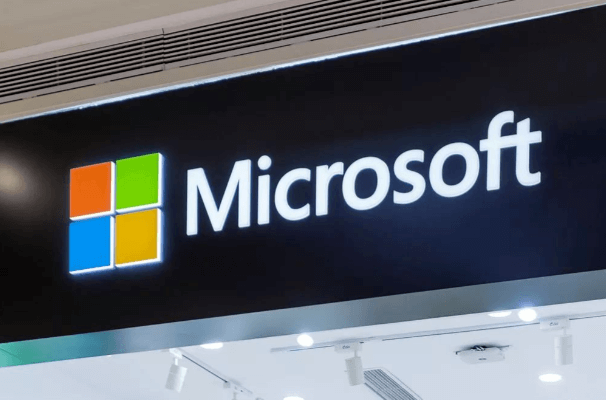Microsoft Teams办公助手
Microsoft Teams不仅是聊天和开会的工具;当你把“办公助手”作为一个功能集中体,会发现它能替团队节省时间、减少摩擦,并把日常琐事自动化处理。下列内容以问题导向展开,提供可落地的实践建议、配置思路和典型场景,让Teams真正成为团队的“隐形助理”。
办公助手的价值定位——它能替你做什么
很多团队把Teams当作通讯工具,忽略了它在流程自动化、内容生产与知识管理上的潜力。办公助手的核心价值可以总结为三点:自动化重复任务、加速信息流动、降低认知负担。具体来说,它能:
自动化重复性工作,释放人力
举例:会议纪要自动生成、会议录音自动转写并提取要点、会议后的任务自动下发到Planner或To Do。把这些环节交给工具处理,团队可以把精力放在判断与创造上,而不是复述与整理。
把碎片信息整合为可用知识
Teams软件可将聊天、文件、会议记录与项目板绑定在一起,形成一个闭环知识流。搜索时不再是“找不到”,而是“快速定位到上下文与责任人”。
提供上下文感知的建议与提醒
通过与日历、邮件、任务系统联动,办公助手能在合适的时候提醒你准备材料、跟进任务或调整优先级,避免信息滞后带来的决策延误。
六个高价值场景与落地做法
下面列出六个常见场景,并对每个场景给出可立刻实施的步骤与注意点。
场景一 — 会议前准备变成“自动化流程”
问题:会议资料分散、与会者准备不充分。
做法:①在频道创建会议议程模板(存为SharePoint文档);②使用Teams日历创建会议时,附带“议程模板链接”和“预习卡片”;③设置会议前24小时自动提醒(Power Automate);④要求关键参与者在会议前上传1页要点(通过表单收集)。
效果:会前信息统一、讨论更聚焦,会议平均时长可缩短20%—30%。
场景二 — 会议纪要与任务自动化下发
问题:会议结论难以落地、责任不清。
做法:①启用会议录制与转写;②借助Copilot或第三方Bot提取“决策点+行动项”;③通过Power Automate把行动项创建为Planner任务并指派至相关成员,设定截止日期与提醒。
注意:自动化提取后需人工复核一次,避免误判。
H2: 场景三 — 文档协作加速版本合并
问题:多人编辑造成版本冲突与重复工作。
做法:①把项目文件统一存放在频道的SharePoint库;②使用“同步编辑”与“评论”管理变更;③在关键里程碑前设置“冻结期”,通过审批流程控制最终合并。
效果:减少邮件往返、提高文档质量。
场景四 — 客户沟通与外部协作的一致体验
问题:外部伙伴接入复杂、信息对接差。
做法:①为项目开设独立外部来宾频道,设置严格权限;②在频道内固定“欢迎卡”,包含项目背景、联系人和沟通规则;③使用会议模板快速生成客户汇报材料并在会后自动分享录制与纪要。
要点:合理权限设计是关键,防止敏感信息泄漏。
场景五 — 教学与培训的规模化运营(适用于企业内训或学校)
问题:培训资料难以复用,参与度低。
做法:①将课程拆分为模块并发布为Teams频道课程包;②用Forms做测验和签到,成绩自动写入Excel并反馈;③结合Stream或录制,提供随需回放资源;④利用AI生成个性化复习题或学习路径。
效果:提升参与率与知识内化速度。
场景六 — 绩效与工作节奏可视化
问题:任务进度零散,难以做管理层汇报。
做法:①整合Planner与Power BI做看板与仪表盘;②定义关键指标(KPI)如任务完成率、平均响应时长、会议利用率;③建立每周自动报告,通过频道推送给管理层。
效果:把“感觉好像忙”变成“数据会说话”。
如何设计你的Teams办公助手(架构与工具选择)
把愿景变成可执行系统,需要清晰的技术与组织边界。下面给出一个实用的分层架构建议。
数据层(存储与权限)
采用SharePoint/OneDrive作为文件存储,统一权限策略由Azure AD管理。所有自动化触发点应指向这些受控位置,避免文件散落。
协作层(频道与知识库)
按项目或业务流程划分频道,频道内固定重要文档模板与“执行卡片”。鼓励成员把讨论与产出留在频道里,而不是转回邮件。
自动化层(Power Automate + Bot)
用Power Automate实现常见触发(会议结束、表单提交、任务超期),必要时接入自定义Bot或Copilot以实现自然语言交互与摘要生成。
可视化层(Power BI)
汇总任务、会议与沟通指标,形成管理仪表盘,支持按团队、项目和时间维度下钻分析。

推行策略——如何快速部署并获得采纳
工具再好,如果没人用也无意义。下面是经过实践验证的推行方法。
先痛点后功能,逐步推广
不要一次性上线所有功能。先找一个能明显受益的小团队做试点(如产品或市场),收集反馈并迭代流程,再逐步放大。
模板驱动与培训短会结合
为常见场景做好模板(议程、纪要模板、任务卡片),并通过15—30分钟的短会教会团队如何使用,减少认知成本。
设定成功指标并示范
用具体数字衡量效果(例如会议时长减少、任务完成率提升),并对外公布试点成效以形成示范效应。
Microsoft Teams办公助手 常见风险与应对建议
任何自动化都可能带来新问题,提前预判能减少摩擦。
风险一 — 自动化误判
定期设置人工复核节点;重要任务的自动化创建需要二次确认机制。
风险二 — 权限配置错误导致信息泄露
实施“最小权限原则”,并定期审计来宾与外部访问记录。
风险三 — 文化阻力与工具抗拒
用“利益驱动”说服:先展示时间节省的真实数据,再推广习惯改变。
小结与行动建议
Microsoft Teams软件作为办公助手的潜力不仅在功能上,更在于把流程、知识与决策链条连成闭环。你可以从下面三步开始: